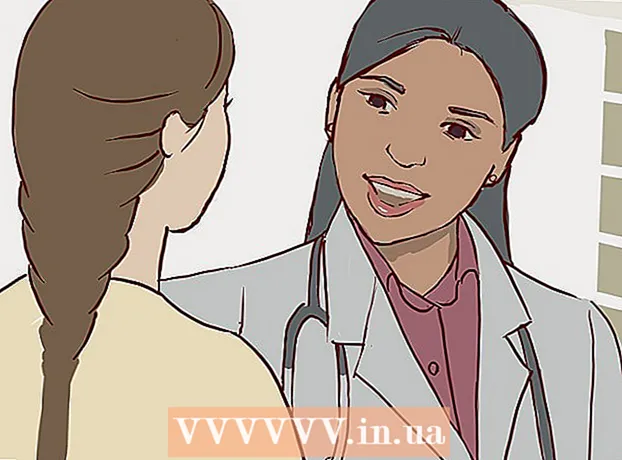কন্টেন্ট
এই নিবন্ধে, আমরা আপনাকে দেখাব কিভাবে একটি টরেন্ট ফাইল খুলতে হয়। টরেন্ট ফাইল হল একটি ছোট ফাইল যার সাহায্যে আপনি একটি বড় ফাইল (মুভি, গেম ইত্যাদি) ডাউনলোড করতে পারেন; টরেন্ট ফাইলটি একটি বিশেষ প্রোগ্রামে খোলা হয় যেমন বিট টরেন্ট। টরেন্ট ফাইল উইন্ডোজ, ম্যাকওএস এবং অ্যান্ড্রয়েডে খোলা যায়, কিন্তু আইওএস (আইফোন / আইপ্যাড) এ নয়।
ধাপ
2 এর পদ্ধতি 1: কম্পিউটারে
 1 QBitTorrent ওয়েবসাইট খুলুন। আপনার কম্পিউটারের ওয়েব ব্রাউজারে https://www.qbittorrent.org/download.php এ যান।
1 QBitTorrent ওয়েবসাইট খুলুন। আপনার কম্পিউটারের ওয়েব ব্রাউজারে https://www.qbittorrent.org/download.php এ যান।  2 ডাউনলোড লিঙ্কটি নির্বাচন করুন। আপনার অপারেটিং সিস্টেমের উপর নির্ভর করে, নিম্নলিখিত বিকল্পগুলির মধ্যে একটি নির্বাচন করুন:
2 ডাউনলোড লিঙ্কটি নির্বাচন করুন। আপনার অপারেটিং সিস্টেমের উপর নির্ভর করে, নিম্নলিখিত বিকল্পগুলির মধ্যে একটি নির্বাচন করুন: - উইন্ডোজ-উইন্ডোজ বিভাগে মিরর লিঙ্ক শিরোনামের ডানদিকে 64-বিট ইনস্টলার ক্লিক করুন।
- ম্যাক - ম্যাকোস বিভাগে মিরর লিঙ্ক শিরোনামের ডানদিকে ডিএমজি ক্লিক করুন।
 3 ডাউনলোড করা ইনস্টলেশন ফাইলে ডাবল ক্লিক করুন। এটি খুলবে।
3 ডাউনলোড করা ইনস্টলেশন ফাইলে ডাবল ক্লিক করুন। এটি খুলবে।  4 QBitTorrent ইনস্টল করুন। আপনার কম্পিউটারের অপারেটিং সিস্টেমের উপর নির্ভর করে নিম্নলিখিতগুলি করুন:
4 QBitTorrent ইনস্টল করুন। আপনার কম্পিউটারের অপারেটিং সিস্টেমের উপর নির্ভর করে নিম্নলিখিতগুলি করুন: - উইন্ডোজ - অনুরোধ করা হলে হ্যাঁ ক্লিক করুন, তারপরে পর্দায় নির্দেশাবলী অনুসরণ করুন।
- ম্যাক - অ্যাপ্লিকেশন ফোল্ডারে শর্টকাটে qBitTorrent আইকনটি টেনে আনুন, তারপর পর্দায় নির্দেশাবলী অনুসরণ করুন। আপনাকে প্রথমে থার্ড-পার্টি সফটওয়্যার ইনস্টল করার অনুমতি দিতে হতে পারে।
 5 টরেন্ট ফাইলে ডাবল ক্লিক করুন। যেহেতু qBitTorrent ইনস্টল করার সময় টরেন্ট ফাইলগুলি qBitTorrent এর সাথে যুক্ত, তাই আপনার টরেন্ট ফাইলটি qBitTorrent এ খুলবে।
5 টরেন্ট ফাইলে ডাবল ক্লিক করুন। যেহেতু qBitTorrent ইনস্টল করার সময় টরেন্ট ফাইলগুলি qBitTorrent এর সাথে যুক্ত, তাই আপনার টরেন্ট ফাইলটি qBitTorrent এ খুলবে। - ম্যাক -এ, টরেন্ট ফাইলে ক্লিক করুন, এবং তারপর ফাইল> ওপেন উইথ> qBitTorrent- এ ক্লিক করুন।

লুইগি ওপিডো
কম্পিউটার রিপেয়ার টেকনিশিয়ান লুইগি ওপিডো ক্যালিফোর্নিয়ার সান্তা ক্রুজের একটি কম্পিউটার রিপেয়ার কোম্পানি প্লেজার পয়েন্ট কম্পিউটারের মালিক এবং টেকনিশিয়ান।কম্পিউটার মেরামত, আপডেট, ডেটা পুনরুদ্ধার এবং ভাইরাস অপসারণের 25 বছরের অভিজ্ঞতা রয়েছে। তিনি দুই বছর ধরে কম্পিউটার ম্যান শো সম্প্রচার করে আসছেন! সেন্ট্রাল ক্যালিফোর্নিয়ার কেএসসিওতে। লুইগি ওপিডো
লুইগি ওপিডো
কম্পিউটার মেরামত প্রযুক্তিবিদবিশেষজ্ঞ সতর্কতা: শুধুমাত্র বিশ্বস্ত ওয়েবসাইট বা আপনার পরিচিত লোকদের থেকে টরেন্ট ফাইল ডাউনলোড করুন। আপনি যদি একটি টরেন্ট ফাইল ডাউনলোড করতে যাচ্ছেন, তাহলে নিশ্চিত করুন যে আপনার কম্পিউটারে ভাল অ্যান্টিভাইরাস এবং অ্যান্টি-স্পাইওয়্যার ইনস্টল আছে, যেমন ম্যালওয়্যারবাইটস, এভিজি বা অ্যাভাস্ট। যখন ফাইলটি আপনার কম্পিউটারে ডাউনলোড করা হয়, এটি দূষিত কোডগুলির জন্য স্ক্যান করুন।
 6 ক্লিক করুন একমতঅনুরোধ করা হলে. "সেভ" উইন্ডো খুলবে।
6 ক্লিক করুন একমতঅনুরোধ করা হলে. "সেভ" উইন্ডো খুলবে। - যখন আপনি প্রথমে qBitTorrent এ টরেন্ট ফাইল খুলবেন তখনই আপনাকে নির্দিষ্ট বাটনে ক্লিক করতে হবে।
 7 ফাইল সংরক্ষণ করার জন্য একটি ফোল্ডার নির্বাচন করুন। সেভ ইন টেক্সট বক্সের পাশে ফোল্ডার-আকৃতির আইকনে ক্লিক করুন, একটি ফোল্ডার নির্বাচন করুন এবং ফোল্ডার নির্বাচন করুন ক্লিক করুন। টরেন্ট ফাইল ব্যবহার করে ডাউনলোড করা ফাইল (সিনেমা, গেমস ইত্যাদি) এই ফোল্ডারে সেভ করা হবে।
7 ফাইল সংরক্ষণ করার জন্য একটি ফোল্ডার নির্বাচন করুন। সেভ ইন টেক্সট বক্সের পাশে ফোল্ডার-আকৃতির আইকনে ক্লিক করুন, একটি ফোল্ডার নির্বাচন করুন এবং ফোল্ডার নির্বাচন করুন ক্লিক করুন। টরেন্ট ফাইল ব্যবহার করে ডাউনলোড করা ফাইল (সিনেমা, গেমস ইত্যাদি) এই ফোল্ডারে সেভ করা হবে। - একটি ম্যাক এ, নির্বাচন করুন (ফোল্ডার নির্বাচন করার পরিবর্তে) ক্লিক করুন।
 8 ক্লিক করুন ঠিক আছে. এই বোতামটি উইন্ডোর নীচে রয়েছে।
8 ক্লিক করুন ঠিক আছে. এই বোতামটি উইন্ডোর নীচে রয়েছে।  9 ডাউনলোড করা ফাইলগুলি ব্রাউজ করুন। এটি করার জন্য, আপনার নির্দিষ্ট করা ফাইলগুলি সংরক্ষণের জন্য ফোল্ডারে যান - এতে আপনি ডাউনলোড করা ফাইল সহ সাবফোল্ডারগুলি পাবেন; ফাইলটি দেখতে, সংশ্লিষ্ট সাবফোল্ডারে ডাবল ক্লিক করুন।
9 ডাউনলোড করা ফাইলগুলি ব্রাউজ করুন। এটি করার জন্য, আপনার নির্দিষ্ট করা ফাইলগুলি সংরক্ষণের জন্য ফোল্ডারে যান - এতে আপনি ডাউনলোড করা ফাইল সহ সাবফোল্ডারগুলি পাবেন; ফাইলটি দেখতে, সংশ্লিষ্ট সাবফোল্ডারে ডাবল ক্লিক করুন। - সাবফোল্ডারের নাম টরেন্ট ফাইলের নামের মতোই হবে।
2 এর পদ্ধতি 2: একটি অ্যান্ড্রয়েড ডিভাইসে
 1 টরেন্ট ফাইলটি ডাউনলোড করুন। এটি আপনার অ্যান্ড্রয়েড ডিভাইসে ডাউনলোড ফোল্ডারে প্রদর্শিত হবে।
1 টরেন্ট ফাইলটি ডাউনলোড করুন। এটি আপনার অ্যান্ড্রয়েড ডিভাইসে ডাউনলোড ফোল্ডারে প্রদর্শিত হবে। 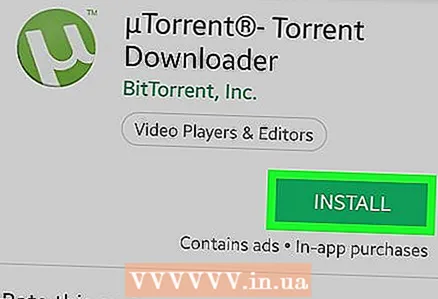 2 UTorrent ডাউনলোড করুন। এটি অ্যান্ড্রয়েডের জন্য উপলব্ধ অন্যতম জনপ্রিয় টরেন্ট ক্লায়েন্ট। এটি ডাউনলোড করতে:
2 UTorrent ডাউনলোড করুন। এটি অ্যান্ড্রয়েডের জন্য উপলব্ধ অন্যতম জনপ্রিয় টরেন্ট ক্লায়েন্ট। এটি ডাউনলোড করতে: - প্লে স্টোর খুলুন
 .
. - সার্চ বারে ক্লিক করুন।
- প্রবেশ করুন utorrent.
- ড্রপডাউন মেনুতে uTorrent Torrent Downloader- এ ক্লিক করুন।
- ইনস্টল ক্লিক করুন।
- প্লে স্টোর খুলুন
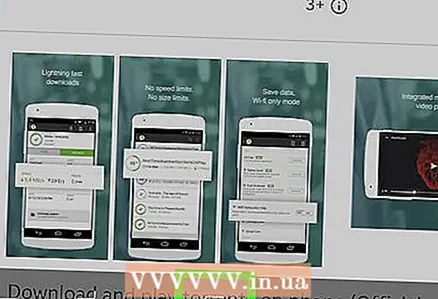 3 প্লে স্টোর বন্ধ করুন। এটি করার জন্য, অ্যান্ড্রয়েড হোম বোতাম টিপুন।
3 প্লে স্টোর বন্ধ করুন। এটি করার জন্য, অ্যান্ড্রয়েড হোম বোতাম টিপুন।  4 ফাইল ম্যানেজার শুরু করুন। এর নাম আপনার ডিভাইসের উপর নির্ভর করে; সাধারণত, ফাইল ম্যানেজারকে ফাইল বা ফাইল ম্যানেজার বলা হয় এবং এটি অ্যাপ্লিকেশন বারে অবস্থিত।
4 ফাইল ম্যানেজার শুরু করুন। এর নাম আপনার ডিভাইসের উপর নির্ভর করে; সাধারণত, ফাইল ম্যানেজারকে ফাইল বা ফাইল ম্যানেজার বলা হয় এবং এটি অ্যাপ্লিকেশন বারে অবস্থিত।  5 ফাইলগুলির জন্য স্টোরেজ মাধ্যম নির্বাচন করুন। টরেন্ট ফাইল ব্যবহার করে ডাউনলোড করা মাধ্যম (উদাহরণস্বরূপ, "স্টোরেজ") -এ ক্লিক করুন, যা ডাউনলোড করা ফাইল (সিনেমা, গেমস ইত্যাদি) সংরক্ষণ করবে।
5 ফাইলগুলির জন্য স্টোরেজ মাধ্যম নির্বাচন করুন। টরেন্ট ফাইল ব্যবহার করে ডাউনলোড করা মাধ্যম (উদাহরণস্বরূপ, "স্টোরেজ") -এ ক্লিক করুন, যা ডাউনলোড করা ফাইল (সিনেমা, গেমস ইত্যাদি) সংরক্ষণ করবে। - কিছু ফাইল ম্যানেজারে (যেমন স্যামসাং এর ফাইল অ্যাপ), আপনি এই ধাপটি এড়িয়ে যেতে পারেন।
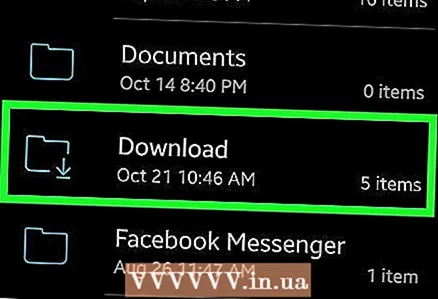 6 একটি ফোল্ডার আলতো চাপুন ডাউনলোড. আপনি এটি ফোল্ডার তালিকায় পাবেন।
6 একটি ফোল্ডার আলতো চাপুন ডাউনলোড. আপনি এটি ফোল্ডার তালিকায় পাবেন।  7 ডাউনলোড করা টরেন্ট ফাইলটি আলতো চাপুন। আপনি এটি আপনার ডাউনলোড ফোল্ডারে পাবেন। টরেন্ট ফাইলটি uTorrent এ খুলবে।
7 ডাউনলোড করা টরেন্ট ফাইলটি আলতো চাপুন। আপনি এটি আপনার ডাউনলোড ফোল্ডারে পাবেন। টরেন্ট ফাইলটি uTorrent এ খুলবে।  8 ডবল ট্যাপ অনুমতি দিন. এটি uTorrent এর জন্য ফাইল অ্যাক্সেস এবং অবস্থানের তথ্য প্রদান করবে। টরেন্ট ফাইলের সাথে যুক্ত ফাইল ডাউনলোড শুরু হবে।
8 ডবল ট্যাপ অনুমতি দিন. এটি uTorrent এর জন্য ফাইল অ্যাক্সেস এবং অবস্থানের তথ্য প্রদান করবে। টরেন্ট ফাইলের সাথে যুক্ত ফাইল ডাউনলোড শুরু হবে।  9 ডাউনলোড শেষ হওয়ার জন্য অপেক্ষা করুন। তারপর পরবর্তী ধাপে যান।
9 ডাউনলোড শেষ হওয়ার জন্য অপেক্ষা করুন। তারপর পরবর্তী ধাপে যান।  10 ডাউনলোড করা ফাইল সহ ফোল্ডারটি খুলুন। ফাইল ম্যানেজারে ডাউনলোড ফোল্ডারে ফিরে আসুন এবং তারপরে ডাউনলোড করা ফাইল (বা ফোল্ডার) খুলুন।
10 ডাউনলোড করা ফাইল সহ ফোল্ডারটি খুলুন। ফাইল ম্যানেজারে ডাউনলোড ফোল্ডারে ফিরে আসুন এবং তারপরে ডাউনলোড করা ফাইল (বা ফোল্ডার) খুলুন। - ডাউনলোড করা ফাইলটি আপনার ডিভাইসে নাও খুলতে পারে (ফাইলের ধরন অনুসারে)।
পরামর্শ
- আমরা ডাউনলোড করা ফাইলটি একই সময়ে বিতরণ করার পরামর্শ দিচ্ছি যা এটি ডাউনলোড করতে লাগল। এটি করার জন্য, টরেন্ট ক্লায়েন্ট থেকে টরেন্ট ফাইল মুছে ফেলবেন না এবং কম্পিউটার বন্ধ করবেন না।
সতর্কবাণী
- টরেন্ট ফাইলের মাধ্যমে ফাইল ডাউনলোড করার সময়, কপিরাইট এবং মেধা সম্পত্তি আইন সম্পর্কে সচেতন থাকুন।